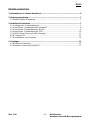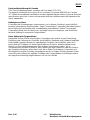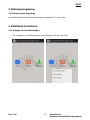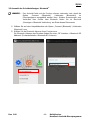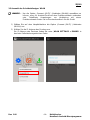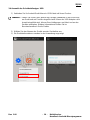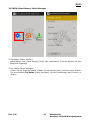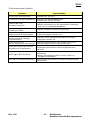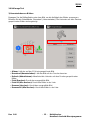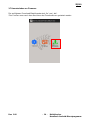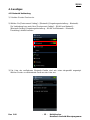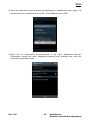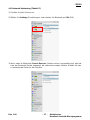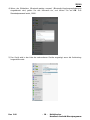P1069080-031
Rev. A
ZQ110
Mobildrucker-Handbuch für Android-
Dienstprogramm

ZQ110
Rev. 1.00
- 2 -
Mobildrucker
Handbuch Android-Dienstprogramm
Inhaltsverzeichnis
1. Informationen in diesem Handbuch ............................................................................. 6
2. Nutzungsumgebung ...................................................................................................... 7
2-1 Betriebssystem-Umgebung ........................................................................................ 7
3. Detaillierte Funktionen .................................................................................................. 7
3-1 Festlegen des Schnittstellentyps ................................................................................ 7
3-2 Auswahl des Schnittstellentyps: Bluetooth
®
................................................................ 8
3-3 Auswahl des Schnittstellentyps: WLAN ...................................................................... 9
3-4 Auswahl des Schnittstellentyps: USB ....................................................................... 10
3-5 VMSM (Virtual Memory Switch Manager) ................................................................. 11
3-6 NV Image Tool .......................................................................................................... 13
3-7 Herunterladen von Firmware .................................................................................... 14
4. Sonstiges ...................................................................................................................... 15
4-1 Bluetooth-Verbindung ............................................................................................... 15
4-2 Bluetooth-Verbindung (Tablet-PC) ............................................................................ 17

ZQ110
Rev. 1.00
- 3 -
Mobildrucker
Handbuch Android-Dienstprogramm
■ Urheberrechtshinweise
Dieses Handbuch enthält Informationen, die Eigentum der Zebra Technologies
Corporation sind. Es ist ausschließlich als Informationsquelle und zur Verwendung durch
diejenigen vorgesehen, die das hierin beschriebene Gerät bedienen und warten. Diese
urheberrechtlich geschützten Informationen dürfen nicht ohne ausdrückliche schriftliche
Zustimmung von Zebra Technologies Corporation verwendet, reproduziert oder, zu
welchem Zweck auch immer, an Dritte weitergegeben werden.
Produktverbesserungen
Zebra Technologies ist ständig bemüht, die Qualität der angebotenen Produkte zu
verbessern. Alle technischen Daten und Modelle können daher ohne Vorankündigung
geändert werden.
Erklärung zur Übereinstimmung mit den FCC-Vorschriften
HINWEIS: Diese Einrichtung wurde getestet und entspricht den Beschränkungen für
digitale Geräte der Klasse B gemäß Abschnitt 15 der FCC-Vorschriften. Diese Grenzwerte
sollen einen angemessenen Schutz gegen elektromagnetische Störungen bei einer
Installation in Wohngebäuden gewährleisten. Diese Einrichtung erzeugt und verwendet
Hochfrequenzstrahlung und kann sie auch ausstrahlen. Wenn die Einrichtung nicht
entsprechend den Vorschriften des Handbuchs installiert und betrieben wird, kann es zu
Störungen des Funkverkehrs kommen. Es wird jedoch keine Garantie dafür gegeben,
dass bei einer bestimmten Installation keine Störstrahlungen auftreten. Sollte dieses Gerät
den Radio- oder Fernsehempfang stören (Sie können dies testen, indem Sie das Gerät
aus- und wieder einschalten), so ist der Benutzer dazu angehalten, die Störungen durch
eine der folgenden Maßnahmen zu beheben:
• Richten Sie die Empfangsantenne neu aus, bzw. versetzen Sie diese.
• Vergrößern Sie den Abstand zwischen Gerät und Empfänger.
• Schließen Sie das Gerät an einen Ausgang oder Schaltkreis an, der von dem des
Empfangsgeräts getrennt ist.
• Ziehen Sie den Händler oder einen erfahrenen Radio-/TV-Techniker zurate.
WARNUNG: Emission von Hochfrequenzstrahlung. Zur Einhaltung der FCC-Richtlinien
zur Hochfrequenzstrahlung muss dieses Gerät gemäß den in diesem Handbuch
beschriebenen Betriebsbedingungen und Bedienungsanweisungen verwendet werden.
HINWEIS: Dieses Gerät wurde an Peripheriegeräten mit geschirmten Kabeln getestet.
Zur Gewährleistung der Konformität müssen stets geschirmte Kabel verwendet werden.
Durch Veränderungen oder Neuerungen an diesem Gerät, die ohne die ausdrückliche
Genehmigung der Zebra Technologies Corporation vorgenommen werden, kann die
Befugnis des Benutzers zum Verwenden des Geräts erlöschen.

ZQ110
Rev. 1.00
- 4 -
Mobildrucker
Handbuch Android-Dienstprogramm
Konformitätserklärung für Kanada
This Class B digital apparatus complies with Canadian ICES-003.
Cet appareil numérique de la classe B est conforme á la norme NMB-003 du Canada.
“IC:” before the equipment certification number signifies that the Industry Canada technical
specifications were met. It does not guarantee that the certified product will operate to the
user’s satisfaction.
Haftungsausschluss
Es wurden alle Anstrengungen unternommen, um in diesem Handbuch ausschließlich
korrekte Informationen bereitzustellen. Zebra Technologies Corporation übernimmt jedoch
keine Haftung für fehlerhafte oder unvollständige Informationen. Zebra Technologies
Corporation behält sich das Recht vor, derartige Fehler zu korrigieren, und übernimmt
keinerlei Haftung für eventuelle Folgeschäden.
Keine Haftung für Folgeschäden
Keinesfalls können Zebra Technologies Corporation oder andere an der Entwicklung,
Erstellung und Lieferung des Produkts (einschließlich Hardware und Software) beteiligte
Dritte haftbar gemacht werden für irgendwelche Schäden (einschließlich, aber nicht
beschränkt auf Schäden aus Verlust geschäftlichen Gewinns, Arbeitsunterbrechung,
Verlust von Geschäftsinformationen oder anderer Vermögensschäden), die in
Zusammenhang mit dem Gebrauch, den Ergebnissen des Gebrauchs oder mit Fehlern
des Produkts entstehen, selbst dann nicht, wenn Zebra Technologies Corporation auf
die Möglichkeit solcher Schäden hingewiesen wurde. In einigen Rechtssystemen ist der
Ausschluss der Haftung für zufällige Schäden oder Folgeschäden nicht erlaubt, sodass
die obige Beschränkung möglicherweise auf Sie nicht zutrifft.

ZQ110
Rev. 1.00
- 5 -
Mobildrucker
Handbuch Android-Dienstprogramm
Urheberrechte
Die Urheberrechte an diesem Handbuch und dem darin beschriebenen Etikettendrucker
sind Eigentum der Zebra Technologies Corporation. Unbefugte Vervielfältigung dieses
Handbuchs bzw. der im Etikettendrucker enthaltenen Software wird sowohl straf- als auch
zivilrechtlich verfolgt und kann entsprechend den im jeweiligen Land geltenden Gesetzen
und Rechtsvorschriften zu schweren Geldstrafen und/oder Freiheitsstrafen führen.
Urheberrechtsverletzungen werden zivilrechtlich verfolgt.
Dieses Produkt enthält möglicherweise ZPL®-, ZPL II®- und ZebraLink™-Programme,
Element Energy Equalizer® Circuit; E3® und AGFA-Schriftarten. Software © ZIH Corp.
Alle Rechte weltweit vorbehalten.
ZebraLink und alle Produktnamen und -nummern sind Marken, und Zebra, das Zebra-
Logo, ZPL, ZPL II, Element Energy Equalizer Circuit und E3 Circuit sind eingetragene
Marken der ZIH Corp. Alle Rechte weltweit vorbehalten.
Monotype®, Intellifont® und UFST® sind Marken von Monotype Imaging, Inc., die beim
Patentamt der USA eingetragen sind und in einigen Rechtssystemen eingetragen
sein können.
Andy™, CG Palacio™, CG Century Schoolbook™, CG Triumvirate™, CG Times™,
Monotype Kai™, Monotype Mincho™ und Monotype Sung™ sind Marken von Monotype
Imaging, Inc., die in einigen Rechtssystemen eingetragen sein können.
HY Gothic Hangul™ ist eine Marke von Hanyang Systems, Inc.
Angsana™ ist eine Marke von Unity Progress Company (UPC) Limited.
Andale®, Arial®, Book Antiqua®, Corsiva®, Gill Sans®, Sorts® und Times New Roman®
sind Marken von The Monotype Corporation, die beim Patentamt der USA eingetragen
sind und in einigen Rechtssystemen eingetragen sein können.
Century Gothic™, Bookman Old Style™ und Century Schoolbook™ sind Marken von The
Monotype Corporation, die in einigen Rechtssystemen eingetragen sein können.
HGPGothicB™ ist eine Marke von Ricoh Company, Ltd., die in einigen Rechtssystemen
eingetragen sein kann.
Univers™ ist eine Marke der Heidelberger Druckmaschinen AG, die in einigen
Rechtssystemen eingetragen sein kann und exklusiv durch die Linotype Library GmbH,
eine hundertprozentige Tochtergesellschaft der Heidelberger Druckmaschinen AG,
lizenziert wird.
Futura® ist eine Marke von Bauer Types SA, die beim Patentamt der USA eingetragen ist
und in einigen Rechtssystemen eingetragen sein kann.
TrueType® ist eine Marke von Apple Computer, Inc., die beim Patentamt der USA
eingetragen ist und in einigen Rechtssystemen eingetragen sein kann.
Alle übrigen Produktnamen sind das Eigentum der jeweiligen Markeninhaber.
Alle übrigen Markennamen, Produktnamen oder Marken sind Eigentum der jeweiligen
Markeninhaber.
©2014 ZIH Corp.

ZQ110
Rev. 1.00
- 6 -
Mobildrucker
Handbuch Android-Dienstprogramm
1. Informationen in diesem Handbuch
Dieses Handbuch enthält Informationen zu Android-Dienstprogramm-Anwendungen für
die Verwendung des Zebra ZQ110-Druckers in einer Android-Umgebung.
Die Android-Dienstprogramm-Anwendung hat die folgenden Funktionen.
1) VMSM (Virtual Memory Switch Manager)
Diese Funktion wird verwendet, um den Virtual Memory Switch, der für den Thermo-
drucker verwendet wird, entsprechend der Benutzerumgebung einzustellen.
2) NV Image Tool (Tool für nicht flüchtige Bilder)
Diese Funktion erleichtert das Herunterladen von benutzerdefinierten Bildern auf den
Flash-Speicher im Drucker sowie das Aufrufen und Drucken dieser Bilder mit hoher
Geschwindigkeit.
3) FDU (Firmware Download Manager)
Diese Funktion wird zum Herunterladen und Installieren der neuesten Firmware
verwendet. Um die Produktleistung zu optimieren, wird die Firmware kontinuierlich
verändert (Firmware Download Manager).

ZQ110
Rev. 1.00
- 7 -
Mobildrucker
Handbuch Android-Dienstprogramm
2. Nutzungsumgebung
2-1 Betriebssystem-Umgebung
Unterstützt wird die Android-Betriebssystem-Umgebung 3.1 oder höher.
3. Detaillierte Funktionen
3-1 Festlegen des Schnittstellentyps
Die verfügbaren Schnittstellentypen sind Bluetooth, WLAN und USB.

ZQ110
Rev. 1.00
- 8 -
Mobildrucker
Handbuch Android-Dienstprogramm
3-2 Auswahl des Schnittstellentyps: Bluetooth
®
HINWEIS – Das Android-Gerät und der Drucker müssen verbunden sein, damit die
Option „Connect (Bluetooth)“ (Verbinden (Bluetooth)) im
Dienstprogramm ausgewählt werden kann. Weitere Anweisungen zum
Verbinden Ihrer Geräte über Bluetooth finden Sie im Abschnitt
„Sonstiges > Bluetooth-Verbindung“ am Ende dieses Dokuments.
1) Wählen Sie auf dem Hauptbildschirm die Option „Connect (Bluetooth)“ (Verbinden
(Bluetooth)) aus.
2) Wählen Sie die Bluetooth-Adresse Ihres Druckers aus.
Die Bluetooth-Adresse des Druckers finden Sie unter „RF Interface > Bluetooth BD
Address“ (Funkschnittstelle > Bluetooth-BD-Adresse).

ZQ110
Rev. 1.00
- 9 -
Mobildrucker
Handbuch Android-Dienstprogramm
3-3 Auswahl des Schnittstellentyps: WLAN
HINWEIS – Um die Option „Connect (Wi-Fi)“ (Verbinden (WLAN)) auswählen zu
können, muss Ihr Android-Gerät mit dem Drahtlosnetzwerk verbunden
sein. Detaillierte Anweisungen zur Verbindung mit einem
Drahtlosnetzwerk finden Sie im Benutzerhandbuch für das Gerät.
1) Wählen Sie auf dem Hauptbildschirm die Option „Connect (Wi-Fi)“ (Verbinden
(WLAN)) aus.
2) Wählen Sie die IP-Adresse des Druckers aus.
Die IP-Adresse des Druckers finden Sie unter „WLAN SETTINGS > IPADDR“ in
den beim Selbsttest ausgedruckten Daten.

ZQ110
Rev. 1.00
- 10 -
Mobildrucker
Handbuch Android-Dienstprogramm
3-4 Auswahl des Schnittstellentyps: USB
1) Verbinden Sie Ihr Android-Gerät über ein USB-Kabel mit Ihrem Drucker.
HINWEIS – Stellen Sie sicher, dass jeweils das richtige Kabelende in den Anschluss
am Gerät und am Drucker eingeführt wird. Wenn der USB-Adapter nicht
korrekt eingeführt wird, können Beschädigungen am Kabel und an den
Geräten entstehen. Weitere Informationen finden Sie im
Benutzerhandbuch für die Geräte.
2) Wählen Sie den Namen des Geräts aus der Geräteliste aus.
3) Die Geräteinformationen werden in der Anwendung angezeigt.

ZQ110
Rev. 1.00
- 11 -
Mobildrucker
Handbuch Android-Dienstprogramm
3-5 VMSM (Virtual Memory Switch Manager)
1) Get Status (Status abrufen)
Informationen zum Virtual Memory Switch des verbundenen Druckers werden auf dem
Bildschirm angezeigt.
2) Set Status (Status festlegen)
Prüfen Sie die folgende Tabelle. Wählen Sie die gewünschten Funktionen aus. Wählen
Sie anschließend Set Status (Status festlegen), um die Einstellungen des Druckers zu
ändern.

ZQ110
Rev. 1.00
- 12 -
Mobildrucker
Handbuch Android-Dienstprogramm
3) Beschreibung der Optionen
Funktion
Beschreibung
Print Density (Druckintensität)
Legt die Druckintensität fest.
Wertebereich: 80-150 %
Print Speed (Druckgeschwindigkeit)
Legt die Druckgeschwindigkeit fest.
Wertebereich: 50 oder 90 mm/s
Default Code Page
(Standard-Codeseite)
Legt die Standard-Codeseite fest.
(Weitere Informationen zu den unterstützten Codeseiten
finden Sie im Codeseiten-Handbuch.)
Default Font Type
(Standard-Schriftart)
Legt die Standard-Schriftart und -größe fest.
Beep Mode for Paper Status
(Piepton-Modus für Papierstatus)
Legt fest, ob bei Erreichen des Endes der Papierrolle ein
Piepton ausgegeben werden soll.
Beep Mode for Low Battery Status
(Piepton-Modus für niedrigen
Akkuladezustand)
Legt fest, ob bei niedriger Akkukapazität ein Piepton
ausgegeben werden soll.
Auto Power Off Time
(Zeit für automatische Abschaltung)
Legt das Zeitintervall fest, nach dem der Drucker bei
Nichtnutzung automatisch abgeschaltet wird.
Auto Power Saving Time (Zeit für
automatisches Energiesparen)
Legt das Zeitintervall fest, nach dem der Drucker bei
Verwendung automatisch in den Energiesparmodus
wechselt.
MSR Trigger (MSR-Auslöser)
Legt den MSR-Datenscan-Modus fest (7 Modi werden
unterstützt).
(Weitere Informationen finden Sie unter „GS (E“ im
Handbuch zu Befehlen).
Black Mark (Schwarze Markierung)
Wechsel zwischen Modus für schwarze Markierung und
Belegmodus.

ZQ110
Rev. 1.00
- 13 -
Mobildrucker
Handbuch Android-Dienstprogramm
3-6 NV Image Tool
1) Herunterladen von Bildern
Bewegen Sie die Bildlaufleiste unter dem Bild, um die Helligkeit des Bildes anzupassen.
Drücken Sie die Schaltfläche „Download“ (Herunterladen). Die Liste der auf dem Drucker
gespeicherten Bilder wird angezeigt.
▪ Album: Lädt das auf der SD-Karte gespeicherte Bild.
▪ Download (Herunterladen): Lädt das Bild auf den Drucker herunter.
▪ Refresh (Aktualisieren): Aktualisiert die Liste der auf dem Drucker gespeicherten
Bilder.
▪ Print (Drucken): Druckt das ausgewählte Bild.
▪ Print All (Alle drucken): Druckt alle Bilder in der Liste.
▪ Remove (Löschen): Löscht das ausgewählte Bild.
▪ Remove All (Alle löschen): Löscht alle Bilder in der Liste.

ZQ110
Rev. 1.00
- 14 -
Mobildrucker
Handbuch Android-Dienstprogramm
3-7 Herunterladen von Firmware
Die verfügbaren Download-Dateiformate sind „.fls“ und „.bin“.
*Der Drucker muss nach dem Abschluss des Downloads neu gestartet werden.

ZQ110
Rev. 1.00
- 15 -
Mobildrucker
Handbuch Android-Dienstprogramm
4. Sonstiges
4-1 Bluetooth-Verbindung
1) Schalten Sie den Drucker ein.
2) Wählen Sie [Environment Setting] – [Bluetooth] (Umgebungseinstellung – Bluetooth).
Die Verbindung kann auch über [Environment Setting] – [WLAN and Network] –
[Bluetooth Setting] (Umgebungseinstellung – WLAN und Netzwerk – Bluetooth-
Einstellung) aktiviert werden.
3) Die Liste der verfügbaren Bluetooth-Geräte wird wie unten dargestellt angezeigt.
Wählen Sie das zu verbindende Gerät aus der Liste aus.

ZQ110
Rev. 1.00
- 16 -
Mobildrucker
Handbuch Android-Dienstprogramm
4) Wenn der folgende Bluetooth-Registrierungsbildschirm eingeblendet wird, geben Sie
das Kennwort ein, und klicken Sie auf „OK“. Das Passwort lautet „0000“.
5) Wenn das zu verbindende Bluetooth-Gerät in der Liste „Registered Devices“
(Registrierte Geräte) wie unten abgebildet angezeigt wird, bedeutet dies, dass die
Verbindung hergestellt wurde.

ZQ110
Rev. 1.00
- 17 -
Mobildrucker
Handbuch Android-Dienstprogramm
4-2 Bluetooth-Verbindung (Tablet-PC)
1) Schalten Sie den Drucker ein.
2) Wählen Sie Settings (Einstellungen), und schalten Sie Bluetooth auf ON (EIN).
3) Wenn oben im Bildschirm Search Devices (Geräte suchen) ausgewählt wird, wird die
Liste der Bluetooth-Geräte angezeigt, die verbunden werden können. Wählen Sie das
zu verbindende Gerät aus der Liste aus.

ZQ110
Rev. 1.00
- 18 -
Mobildrucker
Handbuch Android-Dienstprogramm
4) Wenn der Bildschirm „Bluetooth-pairing request“ (Bluetooth-Kopplungsanforderung)
eingeblendet wird, geben Sie das Kennwort ein, und klicken Sie auf OK. Das
Standardpasswort lautet „0000“.
5) Das Gerät wird in der Liste der verbundenen Geräte angezeigt, wenn die Verbindung
hergestellt wurde.
-
 1
1
-
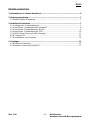 2
2
-
 3
3
-
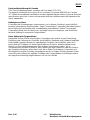 4
4
-
 5
5
-
 6
6
-
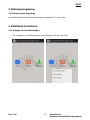 7
7
-
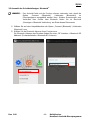 8
8
-
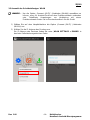 9
9
-
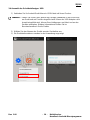 10
10
-
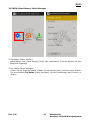 11
11
-
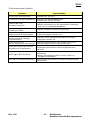 12
12
-
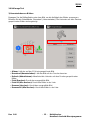 13
13
-
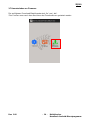 14
14
-
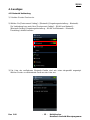 15
15
-
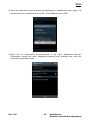 16
16
-
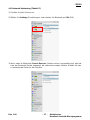 17
17
-
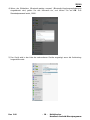 18
18
Verwandte Artikel
-
Zebra ZQ110 Bedienungsanleitung
-
Zebra ZQ110 Bedienungsanleitung
-
Zebra ZQ110 Bedienungsanleitung
-
Zebra ZQ110 Bedienungsanleitung
-
Zebra ZQ110 Bedienungsanleitung
-
Zebra ZQ300 Bedienungsanleitung
-
Zebra ZQ500 Bedienungsanleitung
-
Zebra ZQ630: Bedienungsanleitung
-
Zebra ZQ630: Bedienungsanleitung
-
Zebra ZQ610 Bedienungsanleitung